分享在IIS上用CGI方式运行Python脚本的实例教程
这篇文章主要介绍了在IIS服务器上以CGI方式运行Python脚本的教程,虽然IIS的性能并不理想...需要的朋友可以参考下
由于接触到Python Web开发,正好把最简单的CGI方式研究了一下,话说在Windows下配置Python的Web开发还真的蛮麻烦的,Linux下配置倒挺容易,正好微软有技术文章《Using Python Scripts with IIS》介绍了这些内容,此文介绍了两种方法,一是使用ASP引擎来运行Python脚本,这个可能需要用到ActivePython,当然ASP技术已经过时了,我今天就简单介绍下CGI模块运行方式。
编写简单的支持CGI的Python脚本(本文介绍3.2版本的Python):
print("Status: 200 OK")
print("Content-type: text/html")
print() # 打印一行空白行,用于分隔HTTP Header和正文
print("<h1>Hello World!</h1>")这样就可以了,大家可以猜出CGI是将标准输出流重新定向到HTTP输出流来实现网页或者数据传输的。
当然这个在IIS中是不能直接运行的,我们需要配置一下,打开Internet 信息服务(IIS)管理器界面,选择“处理程序映射”。

在接下来出现的界面右侧选择“添加模块映射”。
IIS7添加模块映射
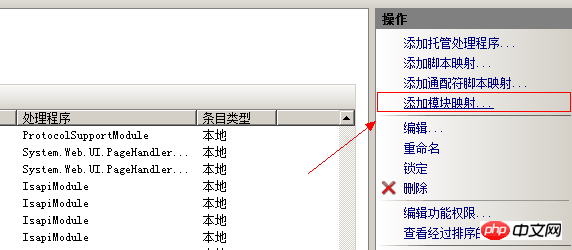
假设我们的Python 3.2安装于C:\Python32,那么可以向下图这样填写:
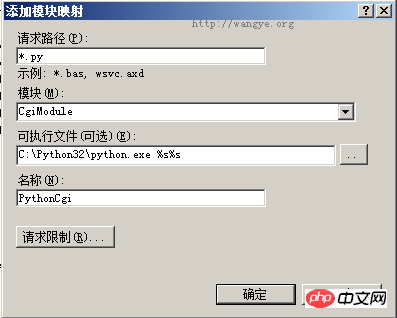
然后点击确定,在接下来出现的对话框选择“是”。
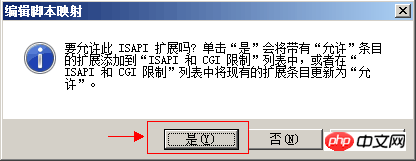
好了,我们的配置完成了,重启一下IIS,然后赶快试试刚才的代码吧。可能有人会抱怨,用CGI编写网页一旦报错调试会比较麻烦,比如报下面的错误:
HTTP 错误 502.2 - Bad Gateway
指定的 CGI 应用程序由于未返回完整的一组 HTTP 头而产生错误行为。它实际返回的头是“Traceback (most recent call last): File "E:\projects\test.py", line 3, in
其实我们只需要在最开始引入import cgitb; cgitb.enable()就可以了,就像下面这样:
import cgitb; cgitb.enable()
print("Status: 200 OK")
print("Content-type: text/html")
print() # 打印一行空白行,用于分隔HTTP Header和正文
print("<h1>Hello World!</h1>")这样一旦出错,就会以友好的方式将错误输出来。
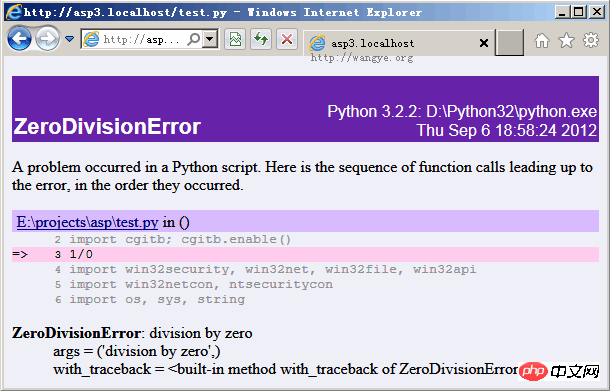
对于表单的处理,可以参考import cgi模块(cgi.FieldStorage),网上有很多此方面的介绍,我就不多说了,Enjoy it!
【相关推荐】
以上是分享在IIS上用CGI方式运行Python脚本的实例教程的详细内容。更多信息请关注PHP中文网其他相关文章!

热AI工具

Undresser.AI Undress
人工智能驱动的应用程序,用于创建逼真的裸体照片

AI Clothes Remover
用于从照片中去除衣服的在线人工智能工具。

Undress AI Tool
免费脱衣服图片

Clothoff.io
AI脱衣机

Video Face Swap
使用我们完全免费的人工智能换脸工具轻松在任何视频中换脸!

热门文章

热工具

记事本++7.3.1
好用且免费的代码编辑器

SublimeText3汉化版
中文版,非常好用

禅工作室 13.0.1
功能强大的PHP集成开发环境

Dreamweaver CS6
视觉化网页开发工具

SublimeText3 Mac版
神级代码编辑软件(SublimeText3)
 PHP和Python:解释了不同的范例
Apr 18, 2025 am 12:26 AM
PHP和Python:解释了不同的范例
Apr 18, 2025 am 12:26 AM
PHP主要是过程式编程,但也支持面向对象编程(OOP);Python支持多种范式,包括OOP、函数式和过程式编程。PHP适合web开发,Python适用于多种应用,如数据分析和机器学习。
 在PHP和Python之间进行选择:指南
Apr 18, 2025 am 12:24 AM
在PHP和Python之间进行选择:指南
Apr 18, 2025 am 12:24 AM
PHP适合网页开发和快速原型开发,Python适用于数据科学和机器学习。1.PHP用于动态网页开发,语法简单,适合快速开发。2.Python语法简洁,适用于多领域,库生态系统强大。
 sublime怎么运行代码python
Apr 16, 2025 am 08:48 AM
sublime怎么运行代码python
Apr 16, 2025 am 08:48 AM
在 Sublime Text 中运行 Python 代码,需先安装 Python 插件,再创建 .py 文件并编写代码,最后按 Ctrl B 运行代码,输出会在控制台中显示。
 PHP和Python:深入了解他们的历史
Apr 18, 2025 am 12:25 AM
PHP和Python:深入了解他们的历史
Apr 18, 2025 am 12:25 AM
PHP起源于1994年,由RasmusLerdorf开发,最初用于跟踪网站访问者,逐渐演变为服务器端脚本语言,广泛应用于网页开发。Python由GuidovanRossum于1980年代末开发,1991年首次发布,强调代码可读性和简洁性,适用于科学计算、数据分析等领域。
 Python vs. JavaScript:学习曲线和易用性
Apr 16, 2025 am 12:12 AM
Python vs. JavaScript:学习曲线和易用性
Apr 16, 2025 am 12:12 AM
Python更适合初学者,学习曲线平缓,语法简洁;JavaScript适合前端开发,学习曲线较陡,语法灵活。1.Python语法直观,适用于数据科学和后端开发。2.JavaScript灵活,广泛用于前端和服务器端编程。
 Golang vs. Python:性能和可伸缩性
Apr 19, 2025 am 12:18 AM
Golang vs. Python:性能和可伸缩性
Apr 19, 2025 am 12:18 AM
Golang在性能和可扩展性方面优于Python。1)Golang的编译型特性和高效并发模型使其在高并发场景下表现出色。2)Python作为解释型语言,执行速度较慢,但通过工具如Cython可优化性能。
 notepad 怎么运行python
Apr 16, 2025 pm 07:33 PM
notepad 怎么运行python
Apr 16, 2025 pm 07:33 PM
在 Notepad 中运行 Python 代码需要安装 Python 可执行文件和 NppExec 插件。安装 Python 并为其添加 PATH 后,在 NppExec 插件中配置命令为“python”、参数为“{CURRENT_DIRECTORY}{FILE_NAME}”,即可在 Notepad 中通过快捷键“F6”运行 Python 代码。
 Python与C:学习曲线和易用性
Apr 19, 2025 am 12:20 AM
Python与C:学习曲线和易用性
Apr 19, 2025 am 12:20 AM
Python更易学且易用,C 则更强大但复杂。1.Python语法简洁,适合初学者,动态类型和自动内存管理使其易用,但可能导致运行时错误。2.C 提供低级控制和高级特性,适合高性能应用,但学习门槛高,需手动管理内存和类型安全。






